怎样卸载360安全浏览器 解决360安全浏览器卸载不干净的方法
怎样卸载360安全浏览器,360安全浏览器是一款备受欢迎的浏览器软件,然而有时候我们可能需要卸载它,很多用户在卸载360安全浏览器时会遇到一些问题,例如卸载后残留的文件、注册表项等。这些残留物不仅占用了硬盘空间,还可能影响电脑的性能。了解如何彻底卸载360安全浏览器是非常重要的。本文将介绍一些解决360安全浏览器卸载不干净的方法,帮助用户清除残留物,保证电脑的正常运行。
方法一:控制面板卸载360浏览器!
1、 首先,点击电脑左下角的开始图标,选择“控制面板”。
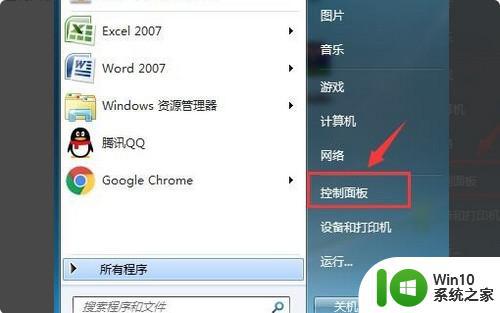
2、 进入控制面板窗口后,点击“程序和功能”。
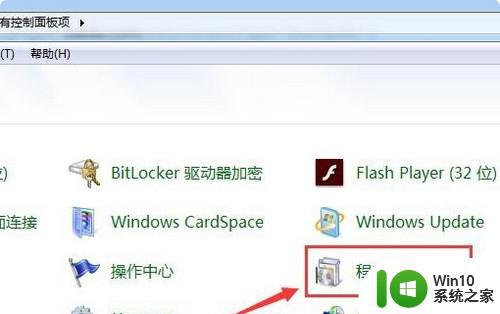
3、 在程序和功能窗口中,找到“360浏览器”,右键点击“卸载”。
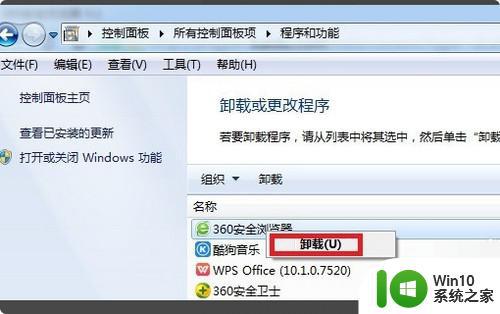
4、 最后,点击“开始卸载”。或者先点击左侧的“删除在本机保存的个人配置数据”,再点击“开始卸载”。
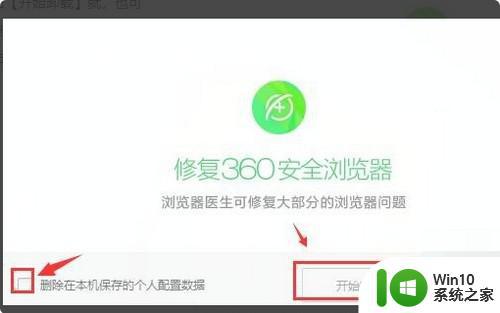
方法二:安全模式卸载360浏览器!
1、 电脑开机,在未进入系统之前,一直按F8键,进入高级页面,点击进入“安全模式”。

2、 进入安全模式系统后,关闭正在运行的360安全卫士和360杀毒软件。
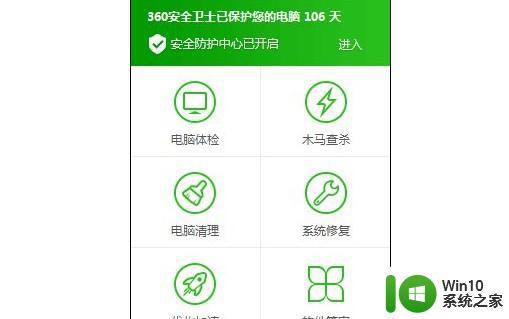
3、 如图所示,选择“继续退出”,单击“确定”。
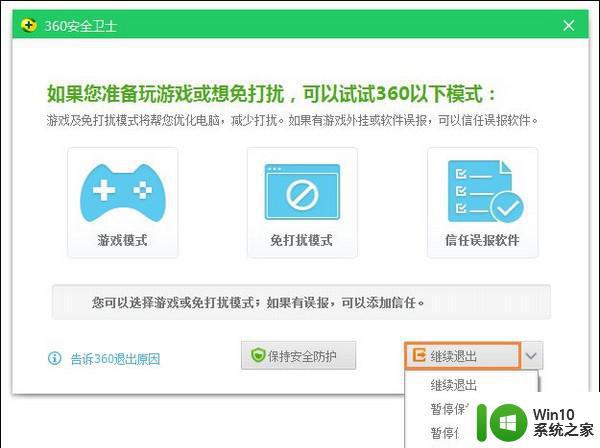
4、 然后,右键开始菜单,单击“控制面板”并打开“添加或删除程序(卸载程序)”。
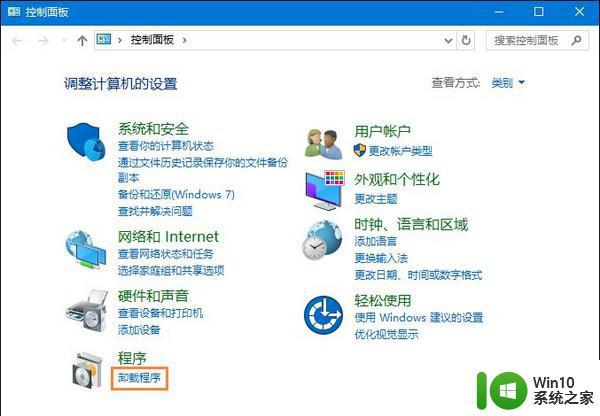
5、 选择卸载360安全卫士和360杀毒软件,注意勾选“同时删除个人配置数据及收藏”,点击继续。
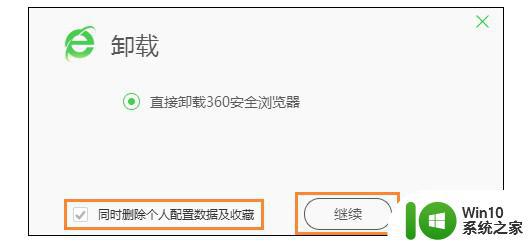
6、 最后,电脑就会开始卸载软件,卸载完毕后,我们就可以开始卸载360浏览器了,操作参考方法一。
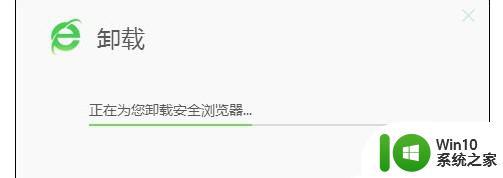
方法三:注册表编辑卸载360浏览器!
1、 如果你卸载360浏览器失败,同时按住win+r打开运行对话框。输入:%ProgramFiles%\360并回车。
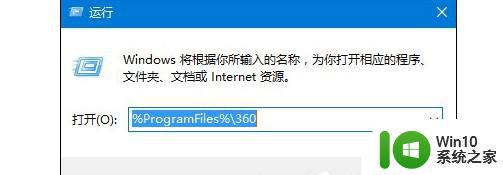
2、 然后,在目录窗口中,右键“360se”文件夹选择“删除”。
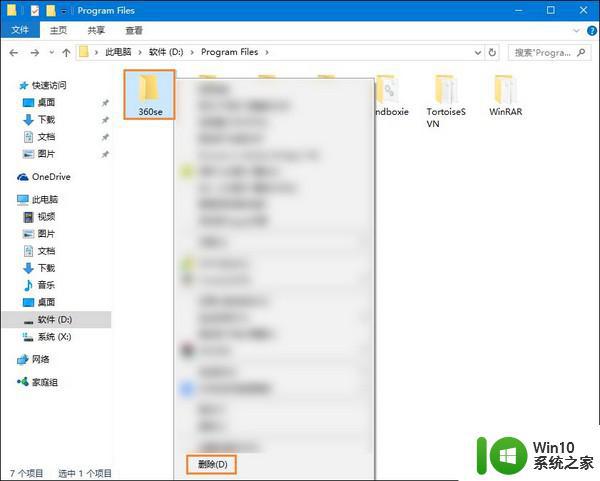
3、 接着,单击开始菜单,点击打开运行窗口,输入“regedit”并点击“确定”。
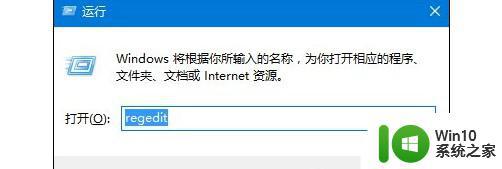
4、 在注册表编辑器中,依次展开:
HKEY_LOCAL_MACHINE\SOFTWARE\Microsoft\Windows\CurrentVersion\Uninstall。
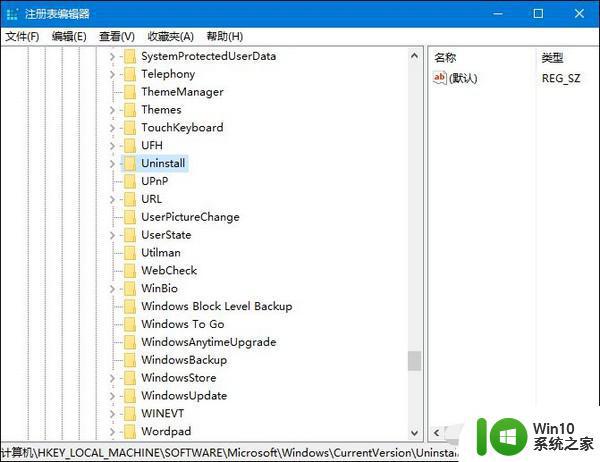
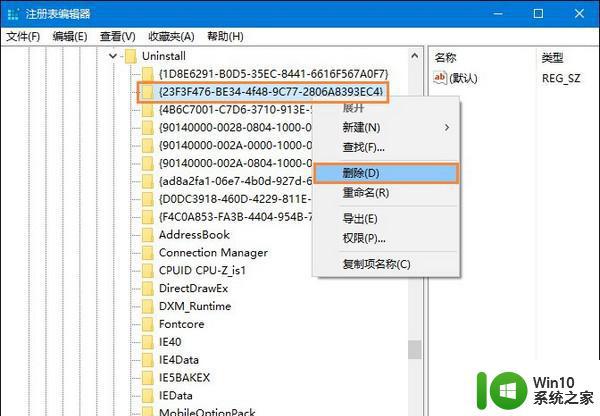
以上就是如何卸载360安全浏览器的全部内容,如果遇到这种情况,可以按照这里提供的步骤解决,操作简单,快捷。
怎样卸载360安全浏览器 解决360安全浏览器卸载不干净的方法相关教程
- 如何干净高效卸载2345浏览器 2345浏览器怎么卸载最干净
- 如何卸载360浏览器 360浏览器卸载步骤
- 360安全浏览器崩溃的处理方法 360安全浏览器崩溃怎么办
- 手把手教你卸载ie9浏览器的方法 怎么安全卸载ie9浏览器
- 如何安全卸载Microsoft Edge浏览器 Microsoft Edge浏览器卸载步骤
- 浏览器360导航怎么删除 360导航怎样卸载
- 360安全卫士卸载方法 如何完全卸载360安全卫士
- 卸载电脑360压缩软件的方法 360压缩怎么卸载干净
- 如何卸载掉ie浏览器 怎么卸载ie浏览器
- 华为手机如何卸载浏览器 华为手机如何卸载QQ浏览器
- 电脑无法卸载360安全卫士的解决办法 电脑无法正常卸载360安全卫士的原因
- 360安全浏览器占用大量cpu如何解决 360浏览器占用cpu过高为什么
- U盘装机提示Error 15:File Not Found怎么解决 U盘装机Error 15怎么解决
- 无线网络手机能连上电脑连不上怎么办 无线网络手机连接电脑失败怎么解决
- 酷我音乐电脑版怎么取消边听歌变缓存 酷我音乐电脑版取消边听歌功能步骤
- 设置电脑ip提示出现了一个意外怎么解决 电脑IP设置出现意外怎么办
电脑教程推荐
- 1 w8系统运行程序提示msg:xxxx.exe–无法找到入口的解决方法 w8系统无法找到入口程序解决方法
- 2 雷电模拟器游戏中心打不开一直加载中怎么解决 雷电模拟器游戏中心无法打开怎么办
- 3 如何使用disk genius调整分区大小c盘 Disk Genius如何调整C盘分区大小
- 4 清除xp系统操作记录保护隐私安全的方法 如何清除Windows XP系统中的操作记录以保护隐私安全
- 5 u盘需要提供管理员权限才能复制到文件夹怎么办 u盘复制文件夹需要管理员权限
- 6 华硕P8H61-M PLUS主板bios设置u盘启动的步骤图解 华硕P8H61-M PLUS主板bios设置u盘启动方法步骤图解
- 7 无法打开这个应用请与你的系统管理员联系怎么办 应用打不开怎么处理
- 8 华擎主板设置bios的方法 华擎主板bios设置教程
- 9 笔记本无法正常启动您的电脑oxc0000001修复方法 笔记本电脑启动错误oxc0000001解决方法
- 10 U盘盘符不显示时打开U盘的技巧 U盘插入电脑后没反应怎么办
win10系统推荐
- 1 番茄家园ghost win10 64位旗舰简化版v2023.04
- 2 戴尔笔记本ghost win10 sp1 64位正式安装版v2023.04
- 3 中关村ghost win10 64位标准旗舰版下载v2023.04
- 4 索尼笔记本ghost win10 32位优化安装版v2023.04
- 5 系统之家ghost win10 32位中文旗舰版下载v2023.04
- 6 雨林木风ghost win10 64位简化游戏版v2023.04
- 7 电脑公司ghost win10 64位安全免激活版v2023.04
- 8 系统之家ghost win10 32位经典装机版下载v2023.04
- 9 宏碁笔记本ghost win10 64位官方免激活版v2023.04
- 10 雨林木风ghost win10 64位镜像快速版v2023.04